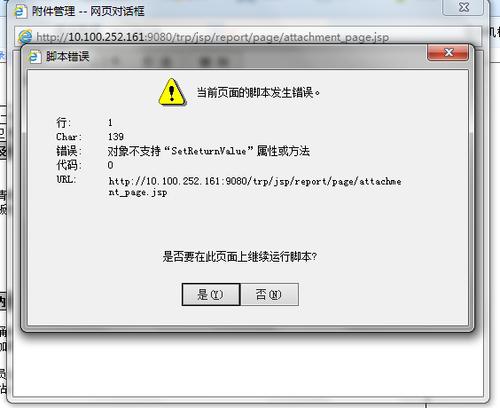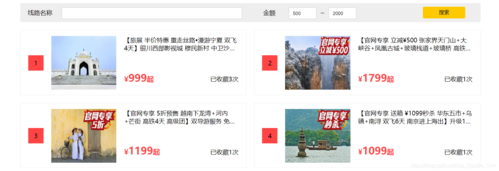查询服务器系统时间状态可通过运行命令行指令实现。在Linux中,使用date命令;在Windows中,使用systeminfo或w32tm。
在管理服务器时,了解服务器的系统时间是基本而重要的一步,系统时间的准确性对于日志记录、数据同步以及安全验证等众多操作至关重要,以下是如何查询服务器系统时间状态的详细步骤:
1. 使用命令行工具查询系统时间

在大多数Unix-like系统(包括Linux和macOS)中,可以使用date命令来查看系统时间,打开终端,输入以下命令:
date执行后,你将看到如下格式的输出:
Wed Jul 5 10:20:30 CST 2023这表示服务器的系统时间是2023年7月5日10点20分30秒,并处于中国标准时间时区。
在Windows系统中,可以使用cmd或PowerShell来查看系统时间,在cmd中输入:
echo %date% %time%或者在PowerShell中输入:
Get-Date2. 检查网络时间协议(NTP)同步状态
确保服务器系统时间的准确性,通常需要将其与网络时间协议(NTP)服务器同步,你可以使用以下命令检查NTP同步状态:
在Linux中:
ntpq -p在Windows中:
w32tm /query /status3. 调整系统时间

如果发现系统时间不准确,你需要手动设置或启动NTP服务自动同步。
在Linux中,你可以使用date命令手动设置时间:
sudo date -s "2023-07-05 10:20:30"要配置NTP服务,编辑/etc/ntp.conf文件,添加可靠的NTP服务器地址,然后重启NTP服务。
在Windows中,你可以通过“日期和时间”设置手动更改时间,或配置“时间服务”来同步网络时间。
4. 验证系统时间是否安装
通常情况下,操作系统都会自带系统时间功能,不需要额外安装,但如果你确实需要确认系统时间服务是否已安装,可以检查相应的服务状态:
在Linux中,检查ntp或chrony服务是否运行:
systemctl status ntp或
systemctl status chronyd在Windows中,检查“时间服务”是否正在运行:
services.msc并在列表中找到“Windows Time”服务,查看其状态。

相关问题与解答
Q1: 如果服务器系统时间不准确,会有哪些潜在问题?
A1: 系统时间不准确可能导致日志时间戳错误,影响故障排查;破坏SSL/TLS等加密协议的安全性;以及导致与其他服务器的数据同步问题。
Q2: 如何设置Linux服务器开机自动同步网络时间?
A2: 在Linux中,可以在/etc/rc.local文件中或使用systemd的timer单元来配置开机自启动NTP服务。
Q3: Windows服务器的时间同步间隔默认是多少?
A3: Windows服务器默认会根据网络条件每10分钟尝试同步一次时间,但在域环境中,这个间隔可能会被组策略所覆盖。
Q4: 我是否可以自行搭建NTP服务器来同步公司内部的所有服务器?
A4: 可以,但需要考虑到可靠性、准确性和安全性等因素,建议使用公认的公共NTP服务器,除非有特殊需求或网络环境限制。